
FTP 使い方チュートリアル
まず、Baidu で「FileZilla」を検索し、公式 Web サイトに入り、[ 「FileZillaクライアント」をダウンロードします。ここでは無料版を選択します。 Proは有料版です。
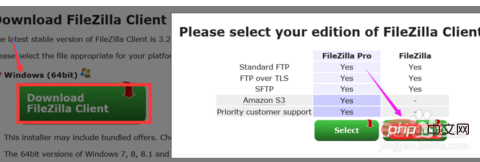
ローカルにダウンロードし、ダブルクリックしてインストール プログラムを実行します。インストールが完了したら、開くと次のインターフェイスが表示されます。
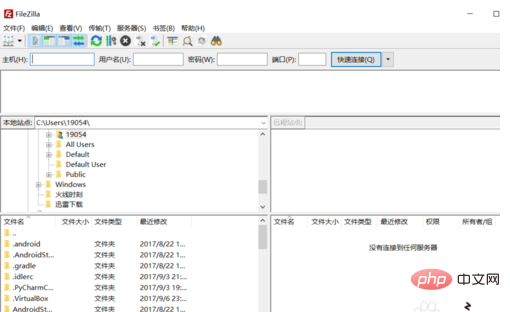
次に、新しいサイトを追加します。 「ファイル」→「サイトマネージャー」を開き、設定ウィンドウを開きます。
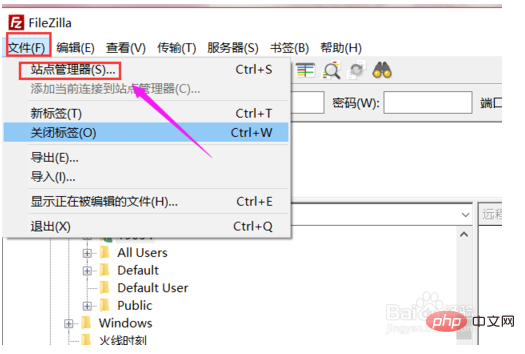
[新しいサイト] をクリックすると、右側に編集領域が表示されます。ホスト IP を入力します。デフォルトのポートは 21 (FTP ポート) で、[通常] を選択します。ログイン タイプとして [FTP ユーザー名] と [パスワード] を入力します。
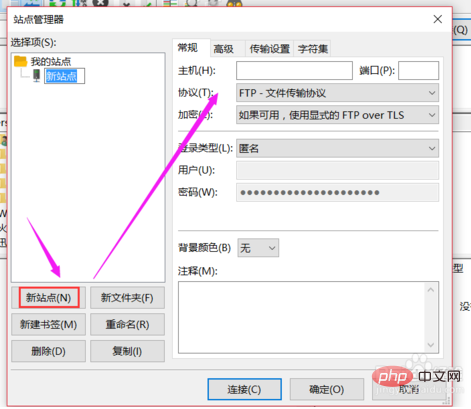
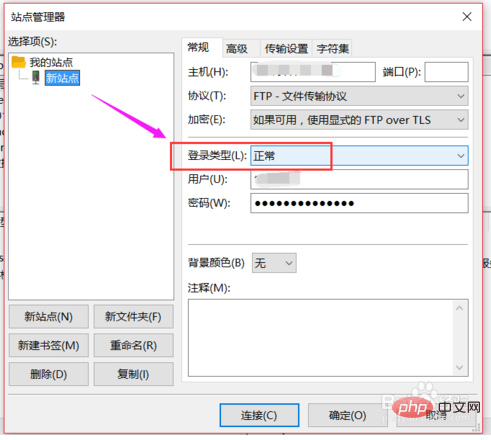
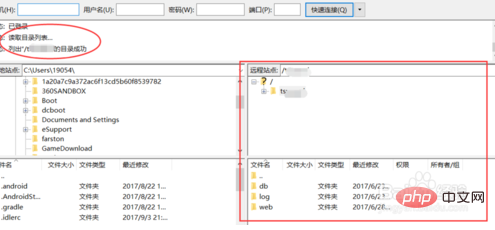
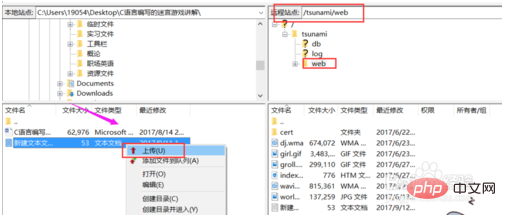
以上がFTPの使い方チュートリアルの詳細内容です。詳細については、PHP 中国語 Web サイトの他の関連記事を参照してください。